NFC (Near Field Communication) — популярная технология, встроенная в современные смартфоны и смарт-часы. Эта технология помогает вам использовать свои устройства для безналичных платежей и многого другого. NFC — это широко используемая технология во многих приложениях, таких как продажа билетов, быстрое сопряжение, игры, домашняя автоматизация и передача данных. Почти все современные смартфоны и умные часы оснащены этой технологией.
Проблема в том, что сложно проверить, работает ли NFC на вашем устройстве. NFC включен, работает по умолчанию и не может быть отключен или вручную. Итак, в этой статье мы расскажем вам, как проверить, работает ли NFC на ваших смартфонах или умных часах. Существует множество способов проверить, работает ли NFC. Следуйте приведенным ниже рекомендациям.
Как проверить, работает ли NFC на телефоне или умных часах?
- Использование NFC-терминала.
- Проверьте NFC с помощью приложения.
- Использование быстрого поиска Google.
1. Использование терминала NFC
Используя терминал NFC, вы можете проверить, работает ли NFC на вашем устройстве. Если вы используете iPhone, откройте приложение «Кошелек» и держите телефон рядом с терминалом NFC. Сделав это, вы узнаете, работает ли NFC на вашем устройстве iPhone. Он запросит отпечаток пальца или пароль.
Как настроить nfc на телефоне samsung. Настраиваем оплату картой (бесконтактная оплата) на Самсунг
С другой стороны, если вы используете устройство Android, откройте приложение Google Pay и поднесите телефон к терминалу бесконтактной оплаты. После этого вы увидите уведомление на экране, которое, скорее всего, попросит вас подтвердить ваши учетные данные; таким образом, вы можете проверить, работает ли NFC на вашем Android-устройстве.
2. Проверьте NFC с помощью приложения
Другой способ проверить NFC на вашем устройстве — использовать приложение. Вы найдете множество отличных приложений в App Store и Google Play. С помощью этих приложений вы можете проверить, работает ли NFC на вашем устройстве; как мы уже говорили вам, существует множество доступных приложений. Но мы рекомендуем вам Приложение для проверки NFC для телефона Android.
- Загрузите приложение.
- Затем перейдите к опции проверки NFC.
- Зеленая галочка часто отображается, если ваш NFC работает.
3. Использование быстрого поиска Google
Если вы не хотите рисковать, устанавливая стороннее приложение на свое устройство, вы можете выполнить быстрый поиск в Google. Следуйте инструкциям ниже, чтобы узнать, как это сделать.
- Перейдите на Google.com и введите «Есть ли (имя устройства) NFC».
- После этого вы сможете найти его в результатах поиска.
- Или вы можете перейти на официальный сайт компании вашего устройства.
- В разделе Спецификация вы можете узнать, есть ли на вашем устройстве NFC или нет.
Заключительные слова
Это на сегодня. Следуя нашим методам, вы сможете быстро определить, работает ли NFC на ваших смартфонах или смарт-часах. Существует несколько методов тестирования NFC. Но мы обсудили три лучших метода проверки NFC на ваших устройствах. Надеемся, наши методы помогут вам.
Как узнать есть ли NFC в телефоне Samsung? Не работает НФС как проверить бесконтактную оплату ЧИП?
Если у вас есть какие-либо вопросы, не стесняйтесь спрашивать в разделе комментариев ниже.
Источник: xgan.ru
Как проверить работает ли функция NFC на Samsung
Функция NFC (Near Field Communication) является одной из ключевых технологий бесконтактной связи, и важно знать, работает ли она на вашем устройстве Samsung. В данной статье мы рассмотрим несколько простых способов проверки работоспособности NFC.
- 1. Проверка включения функции NFC
- Шаг 1: Откройте меню Настройки
- Шаг 2: Найдите раздел «Подключения»
- Шаг 3: Проверьте наличие функции NFC
- Шаг 4: Включите функцию NFC
- 2. Проверка работоспособности NFC в домашних условиях
- Шаг 1: Откройте панель уведомлений
- Шаг 2: Глубже в меню
- 3. Использование специальных приложений для проверки NFC
- Дополнительные советы и рекомендации
- Выводы
1. Проверка включения функции NFC
Шаг 1: Откройте меню Настройки
Первым шагом для проверки работы NFC на Samsung является открытие меню Настройки. Чтобы сделать это, просто откройте панель уведомлений и нажмите на значок «Настройки».
Шаг 2: Найдите раздел «Подключения»
После открытия меню Настройки, прокрутите вниз и найдите раздел «Подключения». Этот раздел содержит настройки для различных видов подключений вашего устройства.
Шаг 3: Проверьте наличие функции NFC
В разделе «Подключения» прокрутите вниз до тех пор, пока не найдете опцию «NFC и оплата». Нажмите на нее, чтобы открыть соответствующие настройки.
Шаг 4: Включите функцию NFC
В открывшемся меню «NFC и оплата» убедитесь, что функция NFC включена. Если она неактивна, переместите переключатель в положение «Включено». Если вы также хотите передавать файлы через NFC, убедитесь, что включена также функция «Android Beam».
2. Проверка работоспособности NFC в домашних условиях
Если вам не удалось найти настройки NFC в меню Настройки, есть еще один простой способ проверить работоспособность NFC на вашем устройстве.
Шаг 1: Откройте панель уведомлений
Сделайте свайп вниз с верхней части экрана, чтобы открыть панель уведомлений. На этой панели вы должны увидеть значок NFC, который указывает на наличие функции NFC на вашем устройстве. Если вы не видите этого значка, перейдите к следующему шагу.
Шаг 2: Глубже в меню
Если вы не обнаружили значок NFC на панели уведомлений, это может означать, что настройки NFC скрыты глубже в меню вашего устройства. Чтобы найти эти настройки, откройте меню Настройки и воспользуйтесь поиском для поиска опции «NFC». Если у вас есть возможность, активируйте эту опцию.
3. Использование специальных приложений для проверки NFC
Если вам все равно не удалось определить, работает ли NFC на вашем устройстве Samsung, вы можете воспользоваться специальными приложениями для проверки NFC, такими как NFC Check. Эти приложения позволяют быстро и легко узнать, поддерживает ли ваш телефон NFC и включена ли функция.
Дополнительные советы и рекомендации
- Если вы обнаружите проблемы с работой NFC на своем устройстве Samsung, убедитесь, что у вас установлена последняя версия операционной системы и обновите ее при необходимости.
- В случае, если все вышеперечисленные методы не привели к результату и NFC по-прежнему не работает на вашем устройстве, рекомендуется обратиться в сервисный центр Samsung для диагностики и ремонта.
Выводы
Проверка работоспособности NFC на устройстве Samsung является простым процессом, который можно выполнить самостоятельно. Следуя указанным выше шагам, вы сможете определить, поддерживается ли NFC на вашем устройстве и включена ли функция. Использование специальных приложений также может быть полезным в случае возникновения проблем. Учтите дополнительные советы и рекомендации, чтобы максимально эффективно использовать NFC на вашем устройстве Samsung.
Как проверить работу NFC с помощью другого телефона
Если вы хотите проверить работу NFC на своем телефоне Android, вам потребуется открыть раздел «Настройки» и перейти в раздел «Еще». Если функция ближней коммуникации доступна на вашем устройстве, вы увидите в разделе графу NFC и Android Beam. Необходимо поставить «галочку» для активации функций. Эти функции включатся одновременно.
Для проверки работы NFC вы можете привести к телефону другое устройство, которое тоже поддерживает NFC. Приложите оба телефона друг к другу. Если ваш телефон поддерживает NFC и функция включена, на экране появится уведомление, сообщающее об успешной передаче данных. Если уведомление не появится, проверьте, активна ли функция NFC на обоих устройствах.
2 После того, как вы включили функцию NFC, попробуйте проверить ее работу. Для этого возьмите другое устройство с NFC, например, смартфон или планшет, и активируйте NFC на нем.
3 Приложите заднюю часть вашего Samsung к задней части другого устройства. Если функция NFC работает, на вашем устройстве должно появиться уведомление о успешном подключении.
4 Также вы можете проверить работу NFC с помощью специальных приложений, которые позволяют передавать файлы, контакты и другую информацию через NFC. Загрузите такое приложение на ваш Samsung и следуйте инструкциям по его использованию.
5 Если после выполнения всех этих шагов функция NFC все равно не работает, возможно, в вашем устройстве есть проблемы с аппаратной частью NFC. В таком случае рекомендуется обратиться в сервисный центр для диагностики и ремонта.
Источник: registratury.ru
Как включить и настроить NFC на телефоне Samsung Galaxy A52 5G
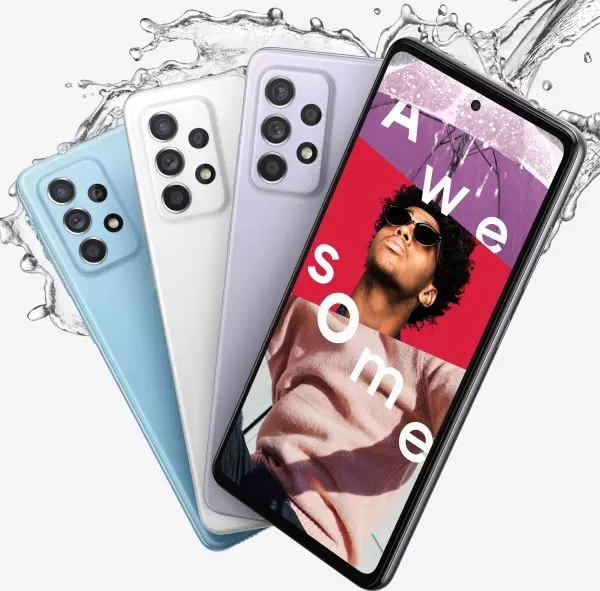
Одним из главных достоинств Samsung Galaxy A52 5G в сравнении с конкурентами является функция NFC. Она позволяет использовать смартфон в качестве средства бесконтактной оплаты покупок, просто приложив его к терминалу. Но перед походом в магазин нужно обязательно включить NFC на Samsung Galaxy A52 5G и настроить его.
Активация NFC
Итак, первым делом нужно активировать модуль, которым обладает смартфон. Сделать это можно двумя способами: через шторку уведомлений или через настройки устройства. Рекомендуется иметь представление сразу о двух вариантах, чтобы воспользоваться ими в любой ситуации.
Через шторку уведомлений
Для реализации этого способа понадобится просто опустить шторку уведомлений, сделав свайп от верхней части экрана вниз, а затем тапнуть по значку «NFC». В зависимости от версии Андроид данный пункт может иметь название «Модуль NFC» или «Бесконтактная оплата» и подсвечиваться разным цветом.

Через настройки телефона
Второй способ является менее быстрым, но не менее надежным. Здесь вам не понадобится шторка уведомлений, а потребуется лишь следовать алгоритму, который изложен в инструкции:
- Откройте настройки телефона.
- Перейдите в раздел «Подключение и общий доступ».

- Активируйте ползунок, расположенный напротив пункта «NFC».

Также может понадобится установить «Кошелек HCE» в качестве средства оплаты, поскольку «Кошелек SIM» использует для оплаты чип, установленный не в смартфоне, а в SIM-карте.
Настройка NFC
Активация модуля – это половина дела, так как в дальнейшем вам нужно настроить NFC на Samsung Galaxy A52 5G, установив программу для совершения бесконтактных платежей. В его качестве может использоваться Google Pay, кошелек или приложение вашего банка. Рассмотрим процесс настройки оплаты через Google Pay:
- Запустите приложение.
- Нажмите кнопку «Начать».

- Тапните по вкладке «Добавить способ оплаты».

- Выберите «Кредитная или дебетовая карта».

Далее останется ввести данные банковской карты, включая ее номер и CVC-код. Затем можно расплачиваться за свои покупки в магазине при помощи Samsung Galaxy A52 5G. Но прежде важно убедиться, что Google Pay или другое приложение, которое вы планируете использовать для оплаты, выбрано в качестве основного. Без этого этапа невозможно настроить оплату через NFC, а проверка осуществляется следующим образом:

- Откройте настройки телефона.
- Перейдите в раздел «Бесконтактные платежи».
- Выберите необходимый вариант во вкладке «Использовать по умолчанию».
Обратите внимание, что одновременно можно использовать только одно приложение для оплаты, не открывая его. Если вы решите расплатиться за покупку при помощи другой проги, то ее понадобится принудительно запустить.
Поделитесь страницей с друзьями:
Источник: proshivku.ru